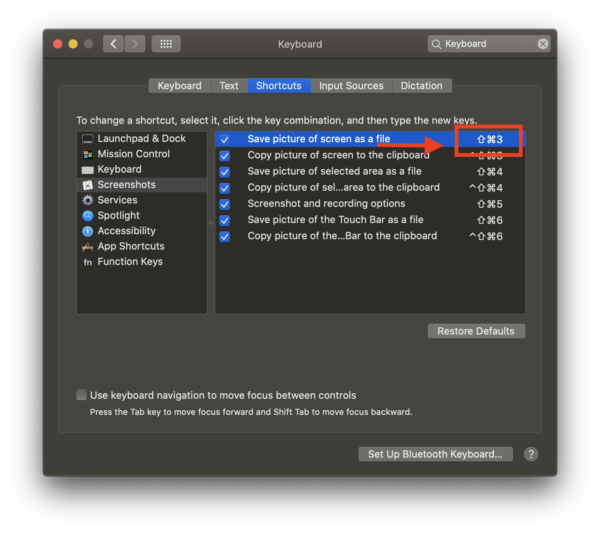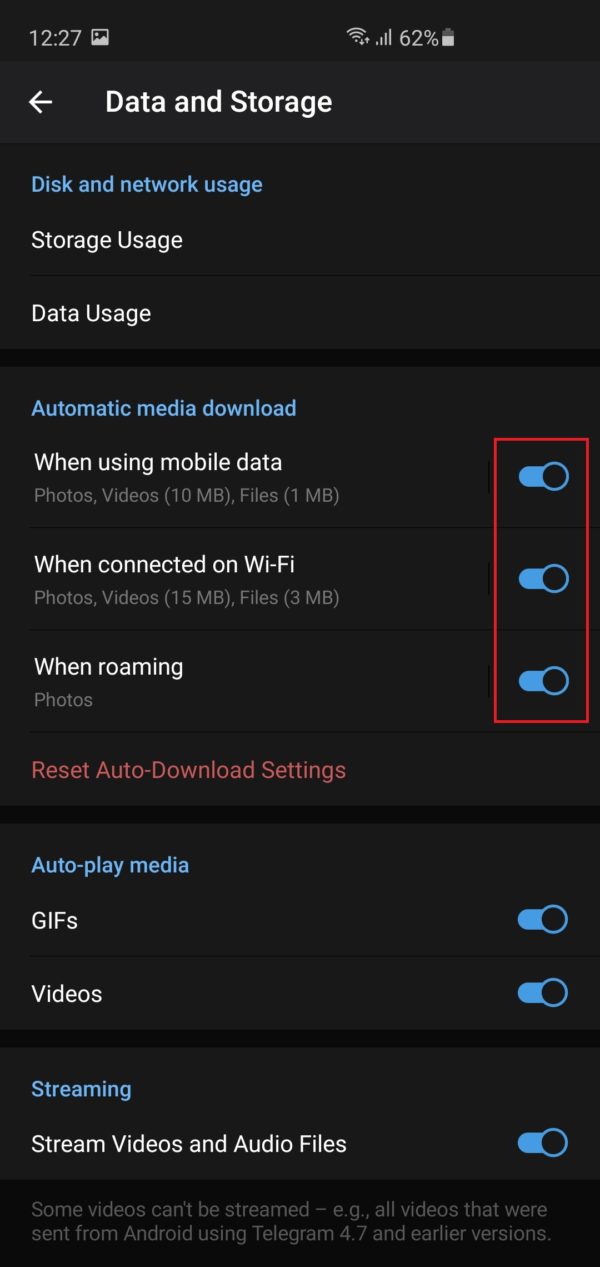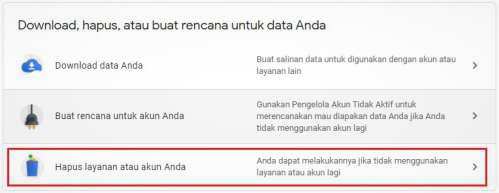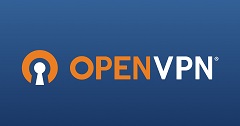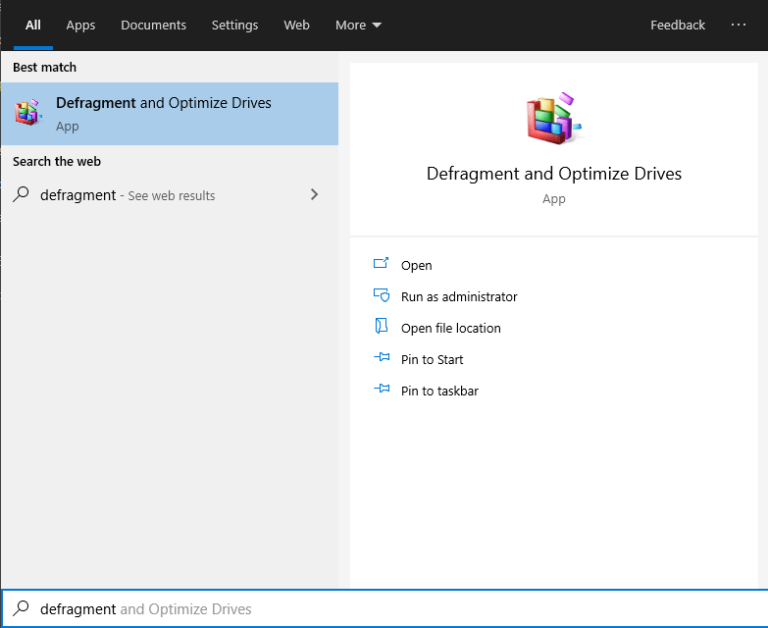Ubah Shortcut Mac dengan Mudah
Sebagai pengguna Mac, saya sangat suka dengan UX yang disediakan oleh device ini. Startup yang cepat, aplikasi anti lemot, baterai yang tahan lama. Mac, sama halnya seperti perangkat Windows, juga memiliki keyboard shortcut. Bahkan menyediakan lebih banyak shortcut. Tahukah kamu kalau shortcut di mac bisa diubah dengan cara yang sangat mudah? Berikut caranya:
Buka System Preferences

Klik logo Mac di pojok kiri atas, klik System Preferences .
Buka Menu Keyboard Shortcuts

Buka menu ini dengan mudah: ketik Keyboard Shortcut di pojok kanan atas, klik di Keyboard Shortcut
Pilih Sub Menu

Kali ini kita merubah shortcut untuk screenshot. Pilih menu Screenshoots di pojok kiri.
Double Click di shortcut yang akan diganti

Double click di daerah yang ditandai.
Tekan kombinasi tombol yang kamu inginkan

Tekan kombinasi yang diinginkan, misalnya command + shift + 2.

Jika ternyata dari shortcut yang kamu tentukan sudah dipakai di tempat lain, akan muncul tanda peringatan, tinggal kamu ganti lagi.
Dan.. selesai! Mudah sekali bukan?